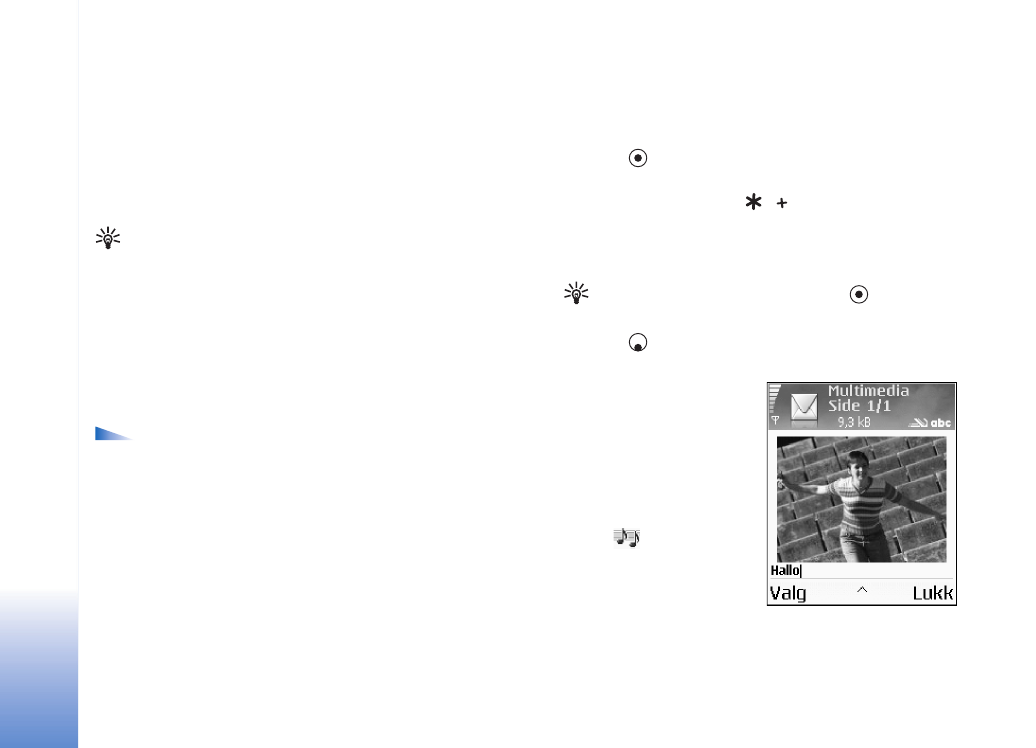
Skrive og sende meldinger
Utseendet til en multimediemelding kan variere avhengig
av mottaksenheten.
Opphavsrettsbeskyttelse kan forhindre at bilder,
ringetoner og annet innhold blir kopiert, endret, overført
eller videresendt.
Tips! Du kan begynne å opprette en melding fra et
hvilket som helst program som har valget
Send
. Velg
en fil (bilde eller tekst) som skal legges til meldingen,
og velg
Valg
>
Send
.
Før du kan opprette en multimediemelding eller skrive en
e-postmelding, må du ha angitt de riktige
tilkoblingsinnstillingene. Se ‘Motta MMS- og e-
postinnstillinger’ på side 47 og ‘E-post’ på side 55.
Valg i meldingsredigereren er
Send
,
Legg til
mottaker
,
Lag presentasjon
(MMS),
Sett inn
(SMS og
e-post),
Sett inn objekt
(MMS),
Sett inn nytt objekt
(MMS),
Fjern
(MMS),
Forhåndsvis
(MMS),
Vedlegg
(e-post),
Forhåndsvis
(MMS),
Objekter
(MMS),
Slett
,
Sjekk kontakter
,
Meldingsdetaljer
,
Sendingsvalg
,
Hjelp
og
Avslutt
.
1
Velg
Ny melding
. En liste over meldingsvalg åpnes.
Tekstmelding
– Denne brukes til å sende en
tekstmelding.
Multimediemelding
– Denne brukes til å sende en
multimediemelding (MMS).
E-post
– Denne brukes til å sende e-post. Hvis du ikke
har satt opp e-postkontoen, blir du bedt om å gjøre det.
2
Trykk på
for å velge mottakere eller grupper fra
kontakter, eller angi mottakerens telefonnummer eller
e-postadresse. Trykk på
for å legge til et
semikolon (;) for å skille mottakerne. Du kan også
kopiere og lime inn nummeret eller adressen fra
utklippstavlen.
Tips! Bla til en kontakt og trykk på
for å merke
den. Du kan merke flere mottakere om gangen.
3
Trykk på
for å gå til meldingsfeltet.
4
Skriv inn meldingen.
5
Hvis du vil legge til et
medieobjekt i en
multimediemelding,
velger du
Valg
>
Sett inn
objekt
>
Bilde
,
Lydklipp
eller
Videoklipp
. Når
lyden legges til, vises
ikonet .
6
Hvis du vil ta et nytt bilde
eller spille inn lyd eller
video til en
multimediemelding,
velger du
Sett inn nytt objekt
>
Bilde
,
Lydklipp
eller
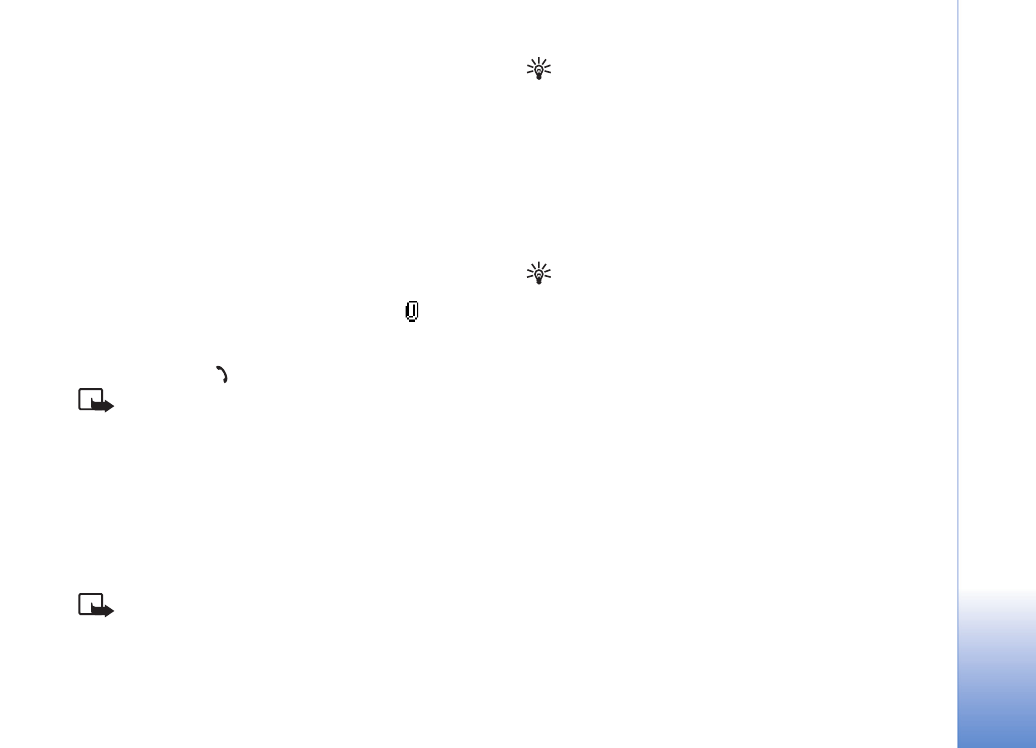
Melding
er
47
Copyright © 2005 Nokia. All rights reserved.
Videoklipp
. Hvis du vil sette inn en ny side i meldingen,
velger du
Side
.
Velg
Valg
>
Forhåndsvis
for å se hvordan
multimediemeldingen vil se ut.
7
Hvis du velger
Sett inn nytt objekt
>
Lydklipp
, åpnes
Opptaker
, og du kan spille inn en ny lyd. Trykk på
Velg
,
og den nye lyden lagres automatisk, og en kopi settes
inn i meldingen. Velg
Valg
>
Forhåndsvis
for å se
hvordan multimediemeldingen vil se ut.
8
Hvis du vil legge til et vedlegg i en e-postmelding,
velger du
Valg
>
Sett inn
>
Bilde
,
Lydklipp
,
Videoklipp
eller
Notat
. E-postvedlegg indikeres med
i
navigeringsfeltet.
9
Hvis du vil sende meldingen, velger du
Valg
>
Send
eller trykker på
.
Merk: Enheten har støtte for å sende tekstmeldinger
som overskrider normalgrensen på 160 tegn. Hvis
meldingen overskrider 160 tegn, vil den bli sendt i to
eller flere meldinger, og kostnaden for
meldingssendingen kan bli høyere. I navigasjonsfeltet
vises det at meldingslengdeindikatoren teller nedover
fra 160. For eksempel betyr 10 (2) at du fremdeles kan
legge til 10 tegn for at teksten skal sendes som to
meldinger. Enkelte tegn tar opp mer plass enn andre.
Merk: E-postmeldinger plasseres automatisk i
Utboks
før de sendes. Hvis sendingen mislykkes, blir
e-postmeldingen liggende i
Utboks
med statusen
Mislyktes
.
Tips! Når du sender en multimediemelding til en e-
postadresse eller en enhet som støtter mottak av store
bilder, bruker du den store bildestørrelsen. Hvis du ikke
er sikker på mottakerenheten, eller hvis nettverket ikke
støtter sending av store filer, anbefales det at du bruker
en mindre bildestørrelse og et lydklipp som ikke er
lenger enn 15 sekunder. Hvis du vil endre innstillingen,
velger du
Valg
>
Innstillinger
>
Multimediemelding
>
Bildestørrelse
i hovedvisningen for
Meldinger
.
Tips! I
Meldinger
kan du også lage presentasjoner og
sende dem i en multimediemelding. I visningen for
redigering av multimediemeldinger velger du
Valg
>
Lag presentasjon
(vises bare hvis
Oppr.modus for
MMS
er satt til
Med veiledning
eller
Åpen
).
Se ‘Multimediemeldinger’ på side 54.